Di iPhone, iPad, atau Mac, Anda dapat menggunakan iMessage untuk mengirim dan menerima pesan teks seperti SMS dan pesan multimedia bergaya MMS tanpa menggunakan paket pesan teks operator.
Sebaliknya, pesan-pesan ini menggunakan Wi-Fi atau data seluler dan dikirim terenkripsi, menjadikan iMessage salah satu alat komunikasi iPhone terbaik. Anda harus menyiapkannya sebelum dapat mulai menggunakan iMessage, tetapi untungnya itu mudah dilakukan dan dalam panduan di bawah ini kami akan menunjukkan caranya.
Cara mengaktifkan atau menonaktifkan iMessage untuk iPhone atau iPad
Jika Anda mengatur iPhone menggunakan iCloud, kemungkinan iMessage diaktifkan bersamaan dengan itu. Jika tidak, atau jika Anda perlu mengaktifkannya kembali, itu mudah dilakukan!
- Meluncurkan Pengaturan Dari layar utama Anda.
- Gulir ke bawah dan ketuk Pesan.
- Ketuk Sakelar Hidup/Mati di samping iMessage. Sakelar akan berwarna hijau saat dihidupkan.
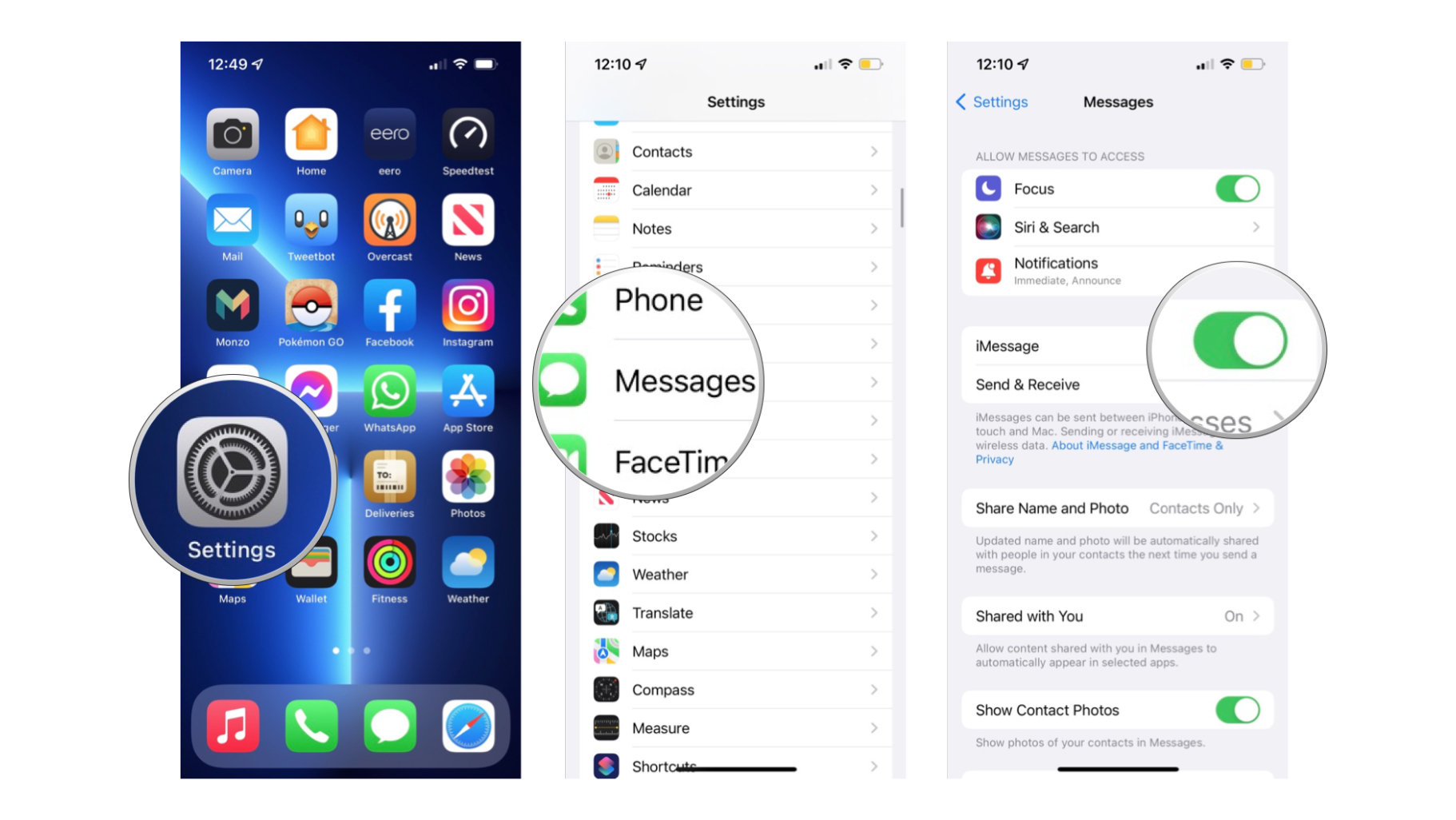
Anda dapat mengulangi langkah-langkah ini kapan saja untuk mematikan kemampuan mengirim dan menerima iMessage.
Cara mengaktifkan atau menonaktifkan tanda terima baca di iMessage untuk iPhone atau iPad
Tanda terima baca biarkan kontak Anda melihat apakah Anda telah melihat iMessage mereka atau tidak. Sementara beberapa orang mungkin menganggap tanda terima baca menyeramkan, yang lain mungkin menganggapnya berguna untuk pekerjaan dan situasi bisnis.
- Meluncurkan Pengaturan dari layar utama Anda.
- Mengetuk Pesan.
- Ketuk Sakelar Hidup/Mati di samping Kirim Tanda Terima Baca. Sakelar akan berwarna hijau saat dihidupkan.
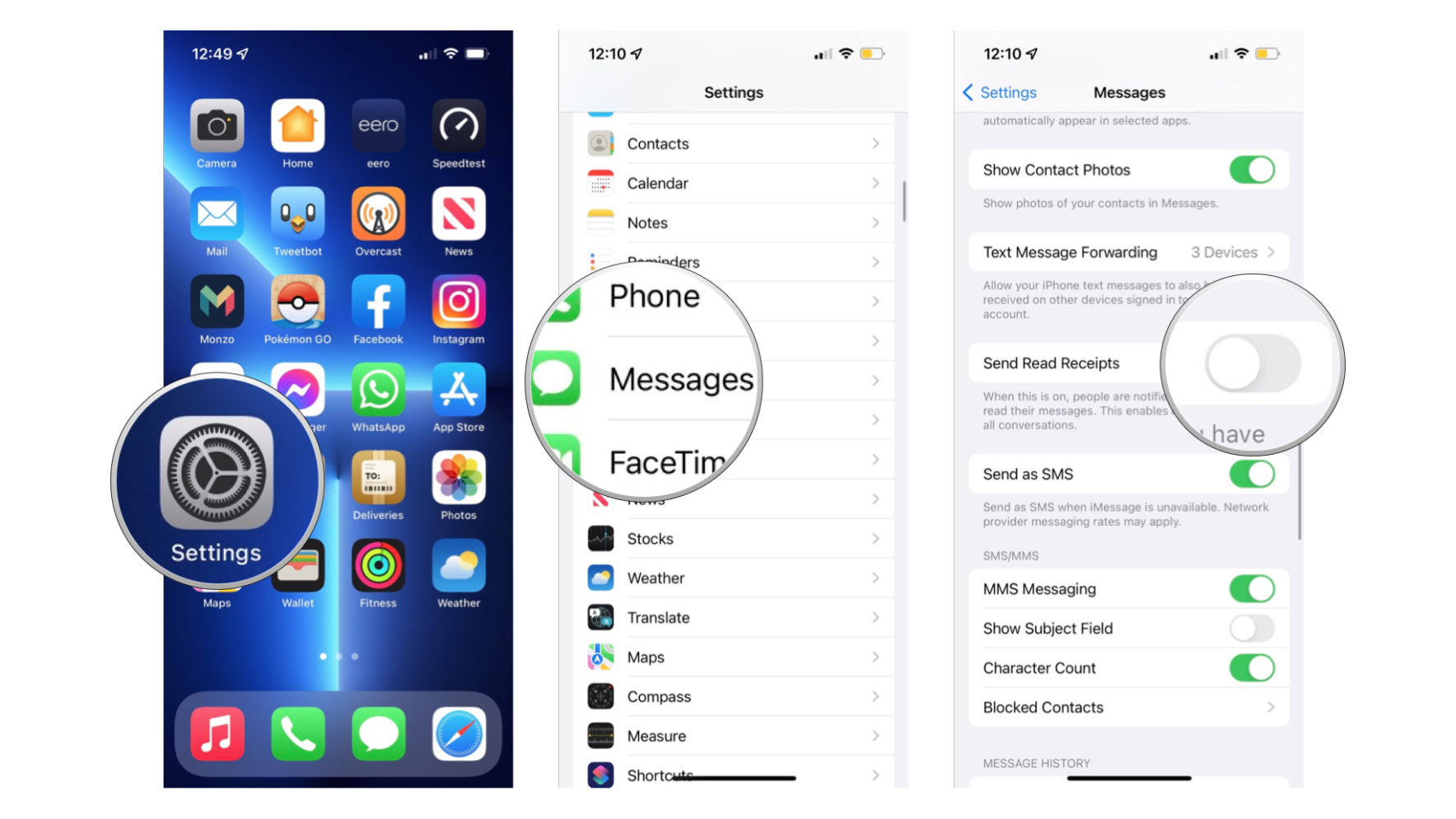
Ikuti langkah yang sama untuk mematikan Tanda Terima Dibaca kapan saja jika Anda tidak ingin lagi memberi tahu orang bahwa Anda telah membaca pesan mereka.
Cara mengaktifkan atau menonaktifkan pratinjau pesan di iMessage untuk iPhone dan iPad
Tergantung pada model iPhone Anda, iOS dapat menampilkan pratinjau singkat pesan masuk di layar Terkunci dan layar Utama. Namun, ini dapat diubah jika Anda lebih suka pesan hanya menampilkan nama pengirim atau berperilaku berbeda apakah ponsel Anda terkunci atau tidak terkunci. Inilah cara mengubahnya.
- Meluncurkan Pengaturan dari layar Utama Anda.
- Mengetuk Notifikasi.
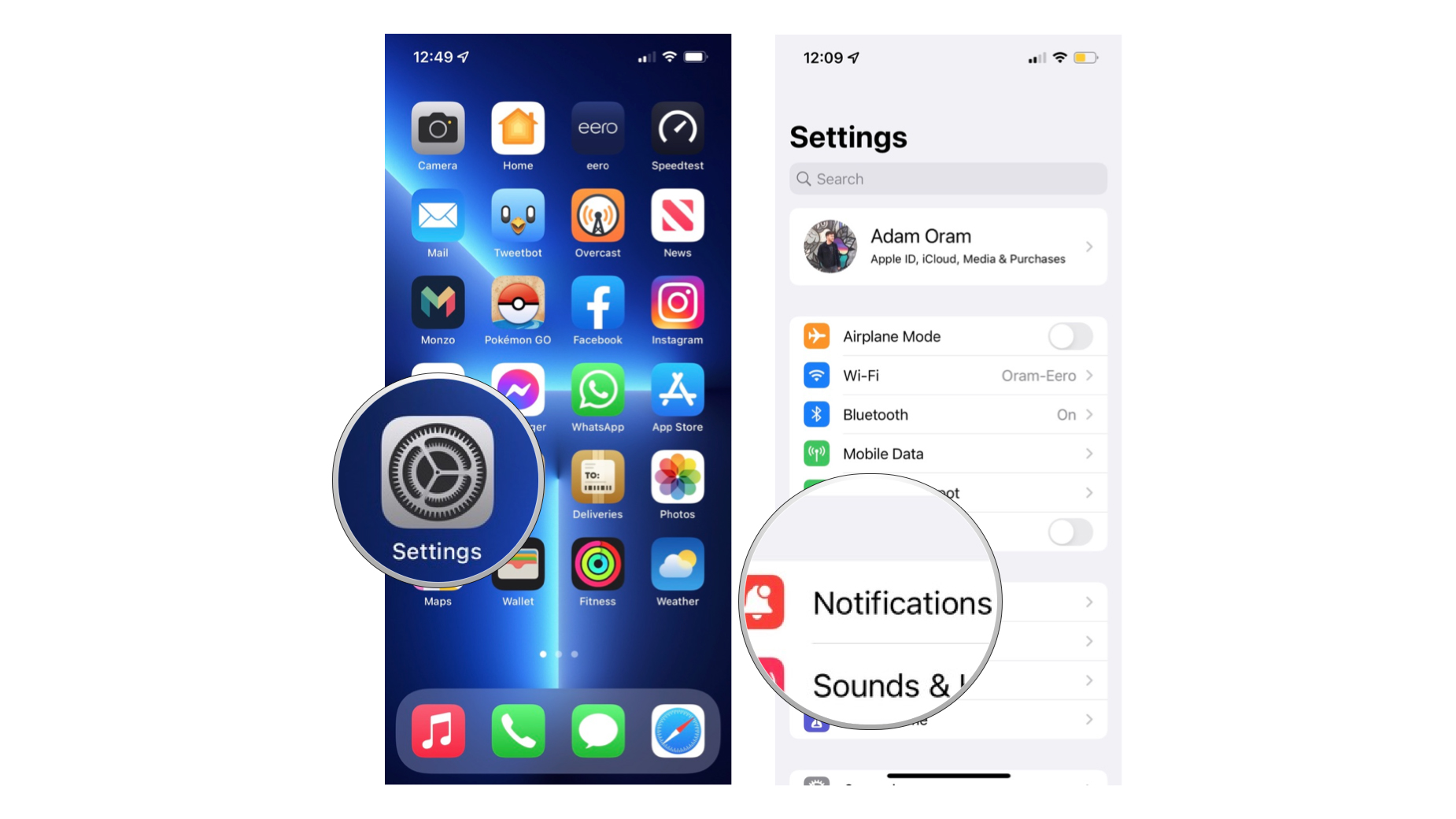
- Mengetuk Pesan.
- Mengetuk Tampilkan Pratinjau.
- Ketuk pilihan Anda ingin. Pilihan Anda adalah sebagai berikut:
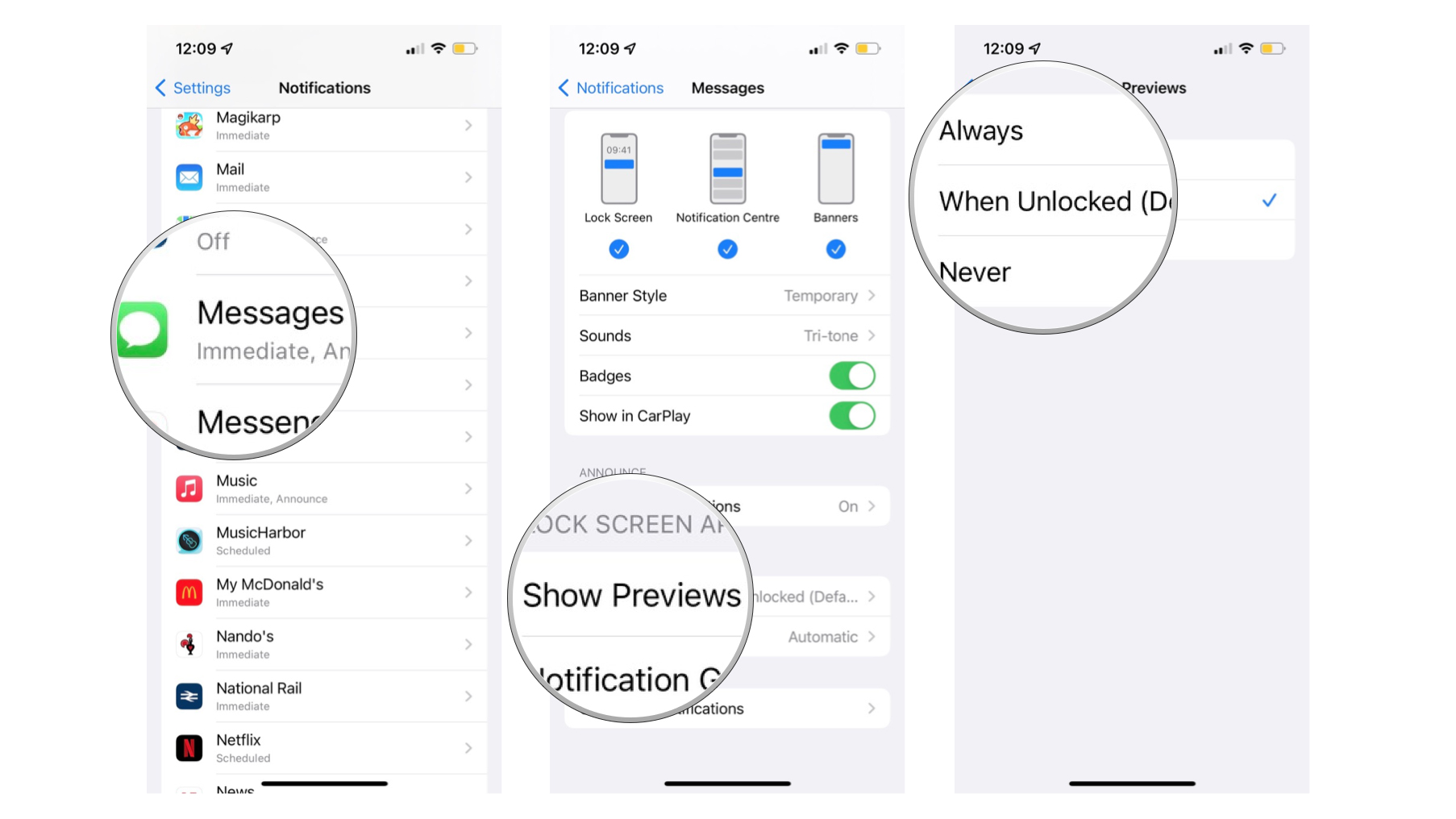
Aku pesan, kamu pesan
Setelah Anda mengatur iMessage, Anda akan dapat menghubungi teman dan keluarga dari salah satu perangkat Apple Anda dan Pesan di iCloud menjaga percakapan Anda tetap sinkron di semua perangkat tersebut.
Lihat panduan kami yang merinci cara mengirim iMessages di iPhone atau iPad. Atau aplikasi Pesan utama kami untuk panduan iPhone dan iPad.
Anda juga dapat meneruskan pesan SMS ke iPad dan Mac agar tidak melewatkan satu pesan pun, apa pun perangkat yang Anda gunakan.